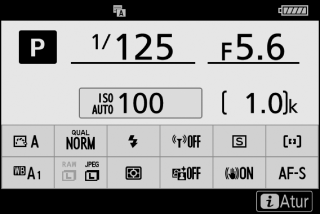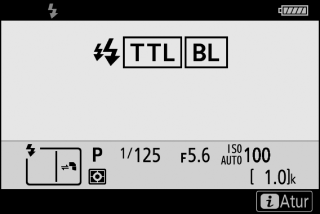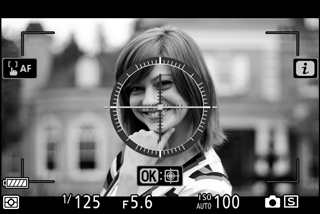Kontrol Kamera
Bagian ini menguraikan cara menggunakan berbagai kontrol dan tampilan kamera.
- Jendela Bidik
- Tombol Mode Monitor
- Kontrol Sentuh
- Tombol DISP
- Sub-Selektor
- Tombol AF-ON
- Kenop Perintah
- Tombol G
- Tombol i (Ikon i)
- Tombol Fungsi (Fn1 dan Fn2)
Jendela Bidik
Meletakkan mata anda pada jendela bidik mengaktifkan sensor mata, yang menukar tampilan dari monitor ke jendela bidik (catat bahwa sensor mata juga akan tanggap pada objek lain, seperti jari Anda). Jendela bidik dapat digunakan bagi menu dan playback jika diinginkan.
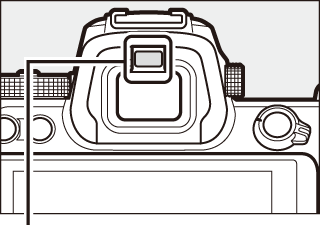
Sensor mata
Kontrol Penyesuaian Diopter
Untuk memfokus jendela bidik, angkat dan putar kontrol penyesuaian diopter, sambil berhati-hati agar jari atau kuku jari Anda tidak masuk ke mata Anda. Tekan balik kontrol setelah fokus disetel sesuai keinginan Anda.
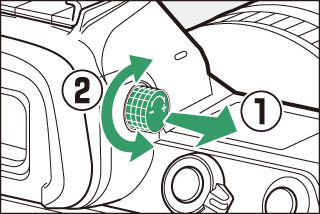
Penggunaan Jangka Panjang
Saat menggunakan jendela bidik untuk jangka panjang, Anda dapat menyetel kecerahan jendela bidik dan corak untuk memudahkan pandangan dengan memilih Mati bagi Pengaturan Kustom d8 (Terapkan p’aturan ke tinj. lgsg).
Tombol Mode Monitor
Tekan tombol mode monitor untuk mengayuh antara tampilan jendela bidik dan monitor.
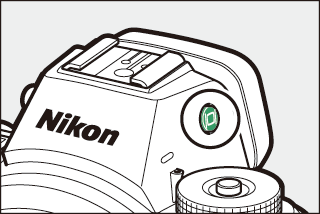
Tekan tombol mode monitor untuk mengayuh antara tampilan seperti berikut:
-
Switch tampilan otomatis: Tampilan menukar dari monitor ke jendela bidik saat Anda meletakkan mata Anda pada jendela bidik, dan dari jendela bidik ke monitor saat mata Anda dijauhkan.
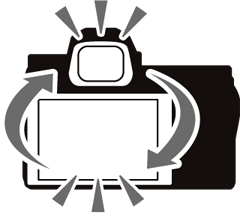

-
Hanya jendela bidik: Jendela bidik adalah digunakan untuk pemotretan, menu, dan playback; monitor tetap kosong.


-
Hanya monitor: Monitor digunakan untuk pemotretan, menu, dan playback; tampilan jendela bidik akan tetap kosong bahkan jika Anda mendekatkan mata Anda ke jendela bidik.


-
Prioritaskan jendela bidik: Kamera berfungsi dalam cara serupa dengan kamera SLR digital sekarang. Mendekatkan mata Anda ke jendela bidik akan menghidupkan jendela bidik dan menjauhkan mata Anda akan mematikan jendela bidik. Di mode foto, monitornya akan tetap kosong, sementara di mode film, selama playback, atau selama menu ditampilkan, monitor akan hidup saat Anda menjauhkan mata Anda dari jendela bidik.

Mode Monitor
Anda dapat membatasi pilihan dari mode monitor tersedia menggunakan opsi Batasi pilihan mode monitor di menu persiapan.
Kontrol Sentuh
Monitor peka sentuh dapat digunakan untuk menyetel pengaturan kamera, memfokus dan melepas rana, meninjau foto dan film, memasukkan teks, dan menavigasi menu. Kontrol sentuh tidak tersedia selama jendela bidik digunakan.
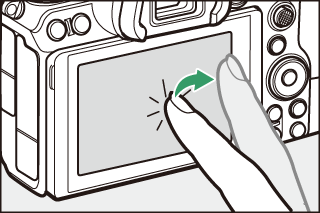
Memfokus dan Melepas Rana
Sentuh monitor untuk memfokus pada titik terpilih (AF sentuh). Dalam mode foto, rana akan dilepas saat Anda mengangkat jari Anda dari layar (rana sentuh).

Pengaturan AF sentuh dapat disetel dengan pengetukan ikon W (0 Rana Sentuh).
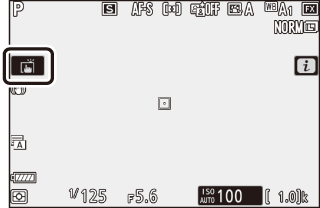
Menyetel Pengaturan
Ketuk pengaturan tersorot dalam layar dan pilih opsi yang diinginkan dengan mengetuk ikon atau penggeser. Ketuk Z atau tekan J untuk memilih opsi yang dipilih dan kembali ke tampilan sebelumnya.
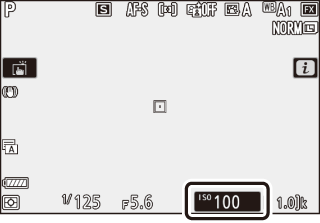
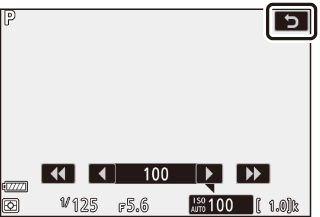
Playback
Jentikkan ke kiri atau ke kanan untuk meninjau gambar lain selama playback bingkai-penuh.
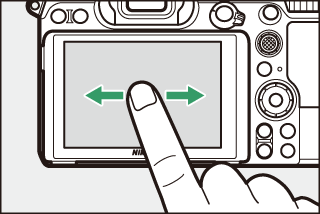
Dalam tinjauan bingkai-penuh, menyentuh dasar layar akan membawa ke atas palang maju-bingkai. Geser jari Anda ke kiri atau ke kanan di atas palang untuk bergulir secara cepat ke gambar lainnya.
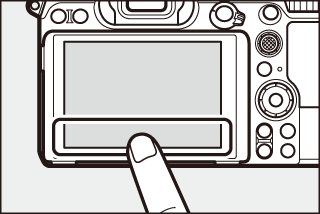
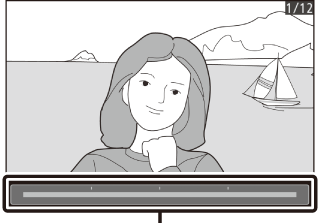
Palang pergerakan frame
Gunakan gerakan merentang dan mencubit untuk zoom memperbesar dan memperkecil dan geser untuk menggulir. Anda juga dapat memberi tampilan dua ketukan cepat untuk zoom memperbesar dari playback bingkai-penuh atau membatalkan zoom.
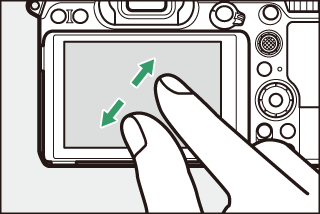
Untuk “zoom memperkecil” ke tinjauan gambar kecil, gunakan gerakan mencubit di playback bingkai penuh. Gunakan gerakan mencubit dan merentang untuk memilih jumlah gambar ditampilkan dari 4, 9, dan 72 bingkai.
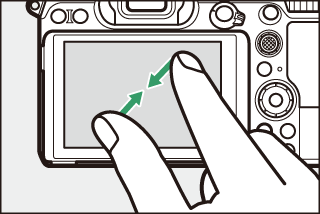
Playback Film
Ketuk panduan pada layar untuk memulai playback film (film ditandai oleh ikon 1). Ketuk layar untuk menjeda atau melanjutkan, atau ketuk Z untuk keluar ke playback bingkai-penuh.
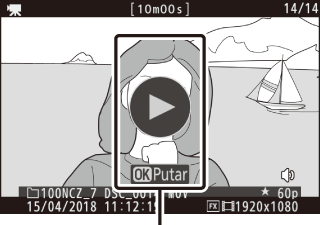
Panduan
Menu i
Ketuk ikon i untuk menampilkan menu i selama pemotretan (0 Tombol i (Ikon i), Tombol i).
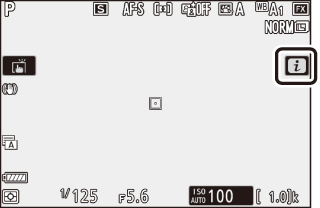
Ketuk item untuk meninjau opsi.
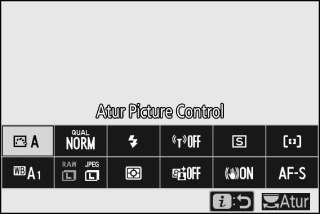
Masukan Teks
Saat keyboard ditampilkan, Anda dapat memasukkan teks dengan mengetuk kunci (untuk beralih antara huruf besar dan huruf kecil dan simbol keyboard, ketuk tombol pemilihan keyboard) atau gerakkan kursor dengan mengetuk bidang tampilan teks.
Area tampilan teks
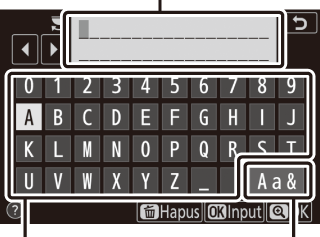
Area keyboard
Pemilihan keyboard
Menavigasi Menu
Geser ke atas atau ke bawah untuk menggulir.
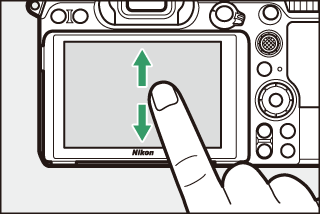
Ketuk ikon menu untuk memilih menu.
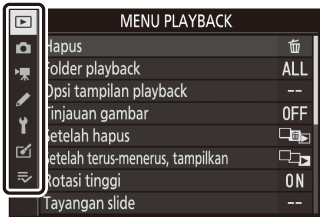
Ketuk item menu untuk menampilkan opsi dan ketuk ikon atau palang geser untuk merubah.
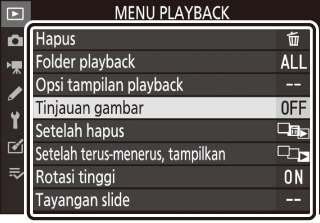

Untuk keluar tanpa merubah pengaturan, ketuk Z.
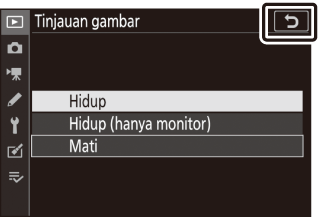
Layar Sentuh
Layar sentuh tanggap pada listrik statis dan mungkin tidak tanggap saat dilapisi dengan film pelindung pihak ketiga, saat disentuh dengan kuku jari atau sarung tangan, atau saat disentuh bersamaan di beberapa lokasi. Jangan gunakan tenaga berlebihan atau menyentuh layar dengan benda runcing.
Mengaktifkan atau Menonaktifkan Kontrol Sentuh
Kontrol sentuh dapat diaktifkan atau dinonaktifkan menggunakan opsi Kontrol sentuh di menu persiapan (0 Kontrol Sentuh).
Tombol DISP
Gunakan tombol DISP untuk meninjau atau menyembunyikan indikator dalam monitor atau jendela bidik.
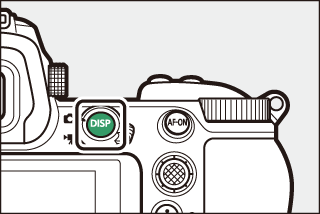
Mode Foto
Di mode foto, penekanan tombol DISP mengayuh tampilan seperti berikut:
Tidak ditampilkan saat Mati dipilih bagi Pengaturan Kustom d8 (Terapkan p’aturan ke tinj. lgsg)) atau Hidup dipilih bagi Penumpangan pemotretan di mode pencahayaan-multi.
Tidak ditampilkan dalam jendela bidik.
Ditampilkan saat unit lampu kilat SB-5000, SB-500, SB-400, atau SB-300 eksternal dipasang pada dudukan aksesori atau Kontroler Jarak Jauh Nirkabel WR-R10 memberi perintah ke unit lampu kilat melalui kontrol lampu kilat radio.
Mode Film
Di mode film, penekanan tombol DISP mengayuh tampilan seperti berikut:
Sub-selektor
Gunakan sub-selektor sebagai joystick untuk memilih titik fokus, atau tekan bagian tengah dari sub-selektor untuk mengunci fokus dan pencahayaan (0 Sub-selektor, Mengunci Fokus dan Pencahayaan).
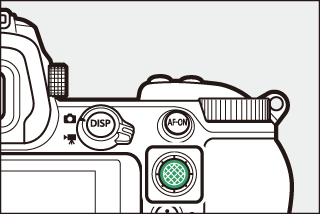
Tombol AF-ON
Di mode fokus otomatis, tombol AF-ON dapat digunakan untuk memfokus.
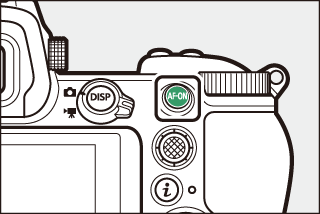
Kenop Perintah
Gunakan kenop perintah untuk menyetel kecepatan rana atau bukaan atau dalam kombinasi dengan tombol lainnya untuk merubah pengaturan kamera.
Kenop sub-perintah
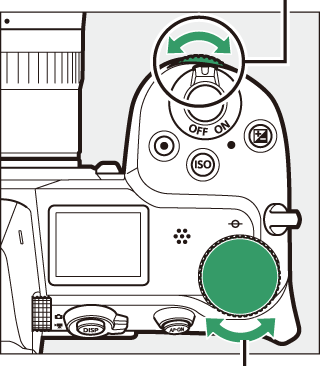
Kenop perintah utama
Tombol G
Tekan tombol G untuk meninjau menu.
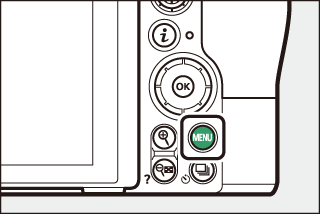
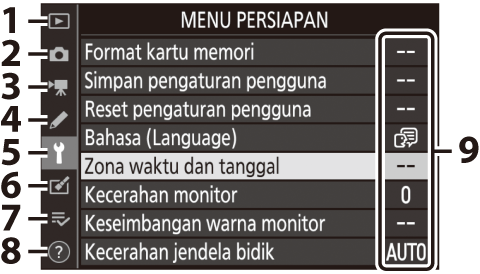
Menggunakan Menu
Anda dapat menavigasi menu menggunakan selektor-multi dan tombol J.
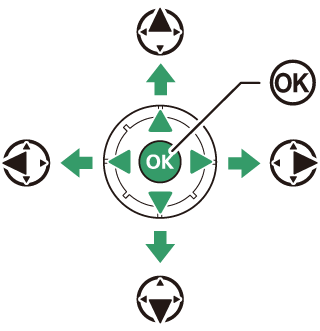
- 1: Memindah kursor ke atas
- 3: Memindah kursor ke bawah
- 4: Membatalkan dan kembali ke menu sebelumnya
- 2: Memilih item tersorot atau menampilkan sub-menu
- J: Memilih item tersorot
-
Sorot ikon bagi menu sekarang.
Tekan 4 untuk menyorot ikon bagi menu sekarang.
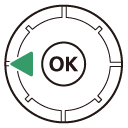
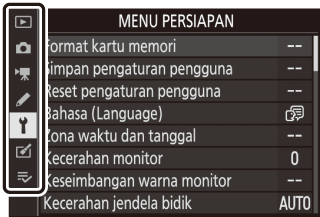
-
Pilih menu.
Tekan 1 atau 3 untuk memilih menu yang diinginkan.
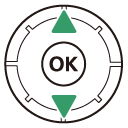
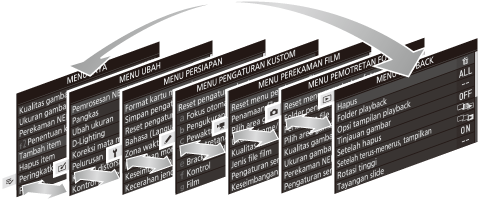
-
Tempatkan kursor di menu terpilih.
Tekan 2 untuk menempatkan kursor di menu terpilih.
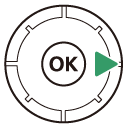
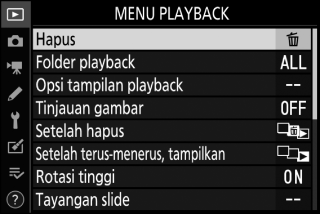
-
Sorot item menu.
Tekan 1 atau 3 untuk menyorot item menu (item yang ditampilkan dalam warna abu kini tidak tersedia dan tidak dapat dipilih).
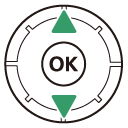
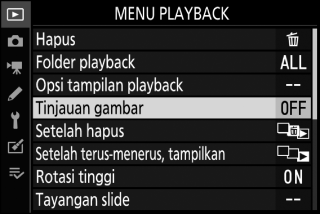
-
Opsi tampilan.
Tekan 2 untuk menampilkan opsi bagi item menu terpilih.
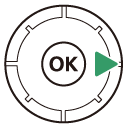
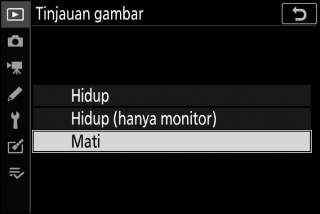
-
Sorot opsi.
Tekan 1 atau 3 untuk menyorot opsi (opsi yang ditampilkan dalam warna abu kini tidak tersedia dan tidak dapat dipilih).
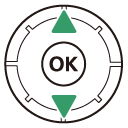
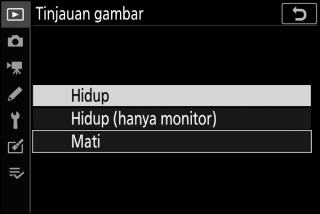
-
Pilih item tersorot.
Tekan J untuk memilih item tersorot. Untuk keluar tanpa membuat pilihan, tekan tombol G. Untuk keluar dari menu dan kembali ke mode pemotretan, tekan tombol pelepas rana setengah.
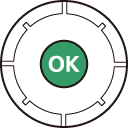
Anda dapat juga menavigasi menu menggunakan kontrol sentuh (0 Menavigasi Menu).
Ikon d (Bantuan)
Apabila ikon d muncul pada sudut kiri dasar dari layar, Anda dapat meninjau penjelasan dari opsi atau menu terpilih sekarang dengan menekan tombol W (Q). Tekan 1 atau 3 untuk menggulir teks, atau tekan kembali W (Q) untuk kembali ke menu.
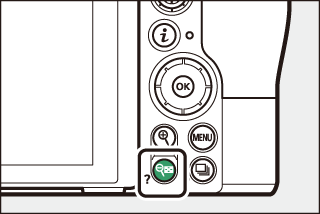

Tombol i (Ikon i)
Untuk akses cepat ke pengaturan yang sering digunakan, tekan tombol i atau ketuk ikon i di layar.
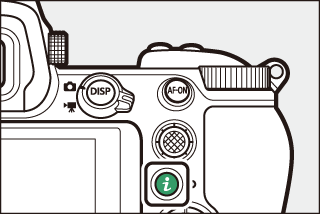
atau
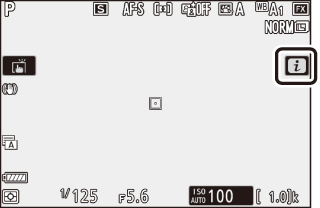

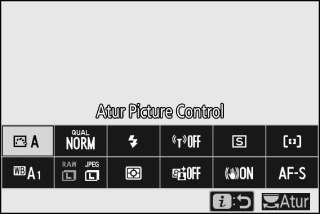
Ketuk item tersorot atau sorot item dan tekan J untuk meninjau opsi. Anda dapat juga menyetel pengaturan dengan menyorot item dan memutar kenop perintah. Item yang ditampilkan dalam mode foto (0 Mode-Foto Menu i) berbeda dari yang ditampilkan dalam mode film (0 Mode Film Menu i).
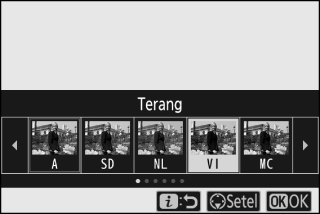
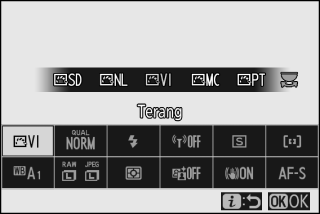
Penekanan tombol i selama playback menampilkan menu peka-konteks dari opsi playback yang sering digunakan.

Menyesuaikan Menu i
Item yang ditampilkan dalam mode foto menu i dapat dipilih menggunakan Pengaturan Kustom f1 (Sesuaikan menu i)
-
Pilih Pengaturan Kustom f1.
Dalam menu Pengaturan Kustom, sorot Pengaturan Kustom f1 (Sesuaikan menu i) dan tekan J (untuk informasi tentang menggunakan menu, simak “Tombol G”, 0 Tombol G).
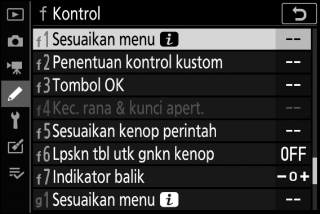
-
Pilih posisi.
Sorot posisi dalam menu yang Anda ingin ubah dan tekan J.
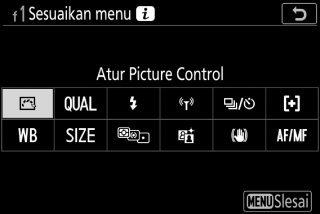
-
Pilih opsi.
Sorot opsi dan tekan J untuk menentukannya ke posisi terpilih dan kembali ke menu yang ditampilkan di Langkah 2. Ulangi Langkah 2 dan 3 sesuai keinginan.
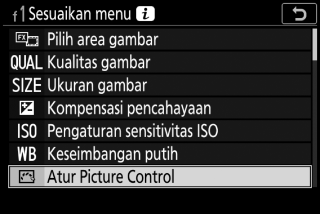
-
Keluar.
Tekan tombol G untuk menyimpan perubahan dan keluar.
Opsi berikut dapat ditentukan ke menu i bagi mode foto:
- Pilih area gambar
- Kualitas gambar
- Ukuran gambar
- Kompensasi pencahayaan
- Pengaturan sensitivitas ISO
- Keseimbangan putih
- Atur Picture Control
- Spasi warna
- Active D-Lighting
- Pencahayaan lama RN
- RN ISO Tinggi
- Pengukuran
- Mode lampu kilat
- Kompensasi lampu kilat
- Mode fokus
- Mode area AF
- Pengurang guncangan
- Bracketing otomatis
- Pencahayaan-multi
- HDR (jangk. dinamis tinggi)
- Fotografi senyap
- Mode pelepas
- Penentuan kontrol kustom
- Mode tunda pencahayaan
- Jenis rana
- Terapkan p’aturan ke tinj. lgsg
- Zoom tampilan layar terbagi
- Sorotan puncak fokus
- Kecerahan monitor/jendela bidik
- Sambungan Bluetooth
- Sambungan Wi-Fi
Mode-film menu i dapat disesuaikan menggunakan Pengaturan Kustom g1 (Sesuaikan menu i); opsi tersedia berbeda dari yang bagi mode foto.
Tombol Fungsi (Fn1 dan Fn2)
Tombol Fn1 dan Fn2 dapat juga digunakan bagi akses cepat ke pengaturan terpilih selama pemotretan. Pengaturan yang ditentukan ke tombol-tombol ini dapat dipilih menggunakan Pengaturan Kustom f2 (Penentuan kontrol kustom) dan pengaturan terpilih disetel dengan menekan tombol dan memutar kenop perintah. Pada pengaturan default, tombol Fn1 digunakan bagi keseimbangan putih dan tombol Fn2 untuk memilih fokus dan mode area AF.
Tombol Fn1
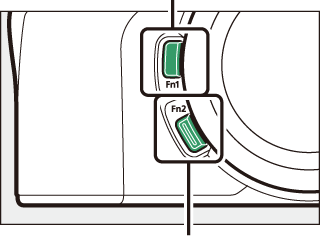
Tombol Fn2
Menyesuaikan Tombol Fungsi
Fungsi yang dilakukan oleh tombol fungsi dalam mode foto dipilih menggunakan Pengaturan Kustom f2 (Penentuan kontrol kustom).
-
Pilih Pengaturan Kustom f2.
Di menu Pengaturan Kustom, sorot Pengaturan Kustom f2 (Penentuan kontrol kustom) dan tekan J (untuk informasi tentang penggunaan menu, simak “Tombol G”, 0 Tombol G).
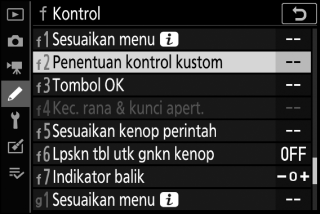
-
Pilih tombol.
Sorot opsi bagi tombol yang diinginkan dan tekan J. Pilih Tombol Fn1 untuk memilih fungsi dari tombol Fn1, Tombol Fn2 untuk memilih fungsi dari tombol Fn2.

-
Pilih opsi.
Sorot opsi dan tekan J untuk menentukannya ke tombol terpilih dan kembali ke menu yang ditampilkan di Langkah 2. Ulangi Langkah 2 dan 3 untuk memilih fungsi dari tombol lainnya.

-
Keluar.
Tekan tombol G untuk menyimpan perubahan dan keluar.
Fungsi Yang Dapat Ditentukan ke Tombol Fungsi
Fungsi berikut dapat ditentukan ke tombol fungsi dalam mode foto:
- AF-ON
- Hanya kunci AF
- Kunci AE (Tahan)
- Kunci AE (Reset saat dilepas)
- Hanya kunci AE
- Kunci AE/AF
- Kunci FV
- c Nonaktifkan/aktifkan
- Pratinjau
- Pengukuran matriks
- Pengukuran rasio pusat
- Pengukuran titik
- Pengukuran rasio sorotan
- Terus-menerus bracketing
- Pemilihan pelepasan yang disink.
- + NEF (RAW)
- Pelacakan subjek
- Tampilan kisi bingkai
- Zoom hidup/mati
- MENU SAYA
- Aks item ats dlm MENU SAYA
- Playback
- Lindungi
- Pilih area gambar
- Kualitas/ukuran gambar
- Keseimbangan putih
- Atur Picture Control
- Active D-Lighting
- Pengukuran
- Mode/kompensasi lampu kilat
- Mode fokus/mode area AF
- Bracketing otomatis
- Pencahayaan-multi
- HDR (jangk. dinamis tinggi)
- Mode tunda pencahayaan
- Kec. rana & kunci apert.
- Sorotan puncak fokus
- Peringkat
- Pilih nomor lensa non-CPU
- Tidak ada
Fungsi dari tombol fungsi di mode film dapat dipilih menggunakan Pengaturan Kustom g2 (Penentuan kontrol kustom); opsi yang tersedia berbeda dari yang bagi mode foto.